- Звук је веома важан за ефикасно коришћење рачунара и може бити прилично застрашујући када постоје проблеми са звучницима.
- Инсталирање најновијих драјвера може бити ефикасно решење према овом водичу.
- Још један важан детаљ ако звучници не раде је подешавање аудио поставки.

ИксИНСТАЛИРАЈТЕ КЛИКОМ НА ДАТОТЕКУ ЗА ПРЕУЗИМАЊЕ
Овај софтвер ће одржавати ваше драјвере у раду и тако вас чувати од уобичајених рачунарских грешака и кварова на хардверу. Проверите све своје драјвере сада у 3 једноставна корака:
- Преузмите ДриверФик (верификована датотека за преузимање).
- Кликните Започни скенирање да бисте пронашли све проблематичне драјвере.
- Кликните Ажурирајте драјвере да бисте добили нове верзије и избегли кварове у систему.
- ДриверФик је преузео 0 читаоци овог месеца.
Многи корисници су се жалили на проблеме са звуком у Делл КСПС 15 звучницима. За већину, звучници једноставно не раде.
Иако је рачунар високо оцењен, ова мана може бити досадна због важне улоге звука у коришћењу вашег рачунара.
Иако проблем може произаћи из више разлога, Реалтек звучници познато је да наилази на проблеме са звуком, посебно са аудио драјверима.
Да бисмо решили овај проблем, овај чланак ће покрити различита решења која се могу користити за решавање проблема са Делл КСПС 15 звучницима који не раде.
Шта могу да урадим да поправим Делл КСПС 15 звучнике који не раде?
1. Ажурирајте аудио драјвере
- ПритиснитеВиндовс тастер + Кси изаберитеМенаџер уређајаод наведених опција.

- Пронађите своју аудио драјвери на листи, кликните десним тастером миша на њу и изаберите Ажурирајте драјвере из менија.
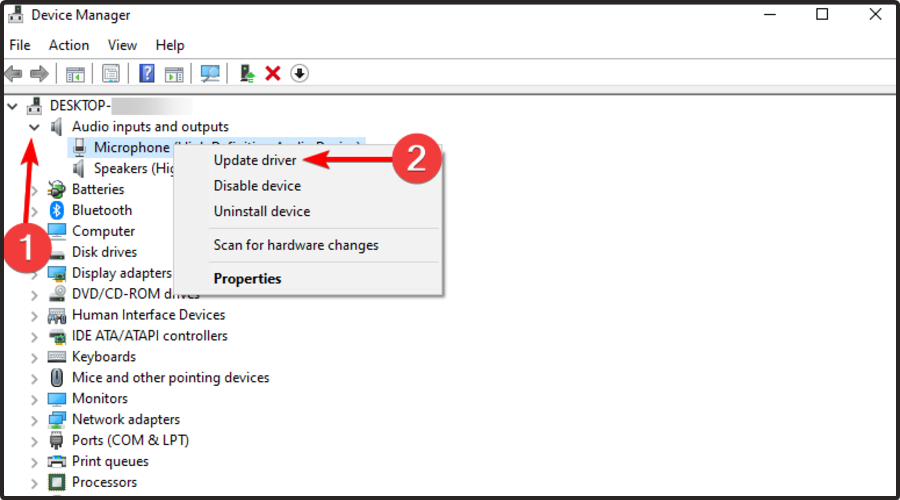
- Изаберите Тражите аутоматски ажурирани софтвер драјвера да бисте скенирали драјвер ажурирања. Ако Виндовс пронађе ажурирања, аутоматски ће их преузети.
- Онда Поново покрените рачунар да ступи на снагу.
Алтернативно, препоручљиво је да инсталирате најновије драјвере преузимањем директно са Делл-ове званичне странице, препоручујемо да користитеДриверФик за ажурирање управљачког програма.
- Преузмите ДриверФик, и инсталирајте га.
- Покрените апликацију и скенирајте све неисправне драјвере.
- Затим изаберите аудио драјвере из наведених опција или можете ажурирати све неисправне драјвере.
- Сачекајте да се инсталирају ажурирани драјвери.
- Поново покренути ваш рачунар да ступи на снагу.
2. Промените подразумевани аудио формат
-
Десни клик тхе Волуме икону на траци задатака и кликните на звуци.

- Кликните на репродукција, изаберите свој аудио уређај и кликните својства.
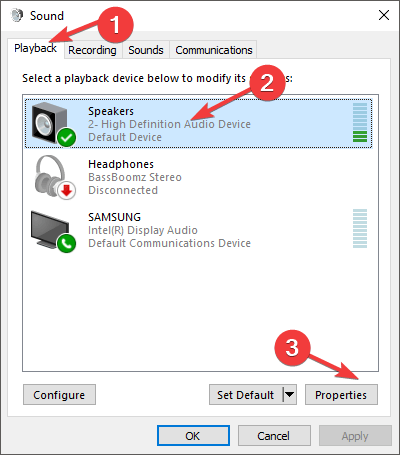
- Изаберите Напредно картицу и промените Подразумевани формат звука на било коју од опција у падајућем менију, у зависности од подешавања вашег рачунара. Затим кликните да бисте тестирали.
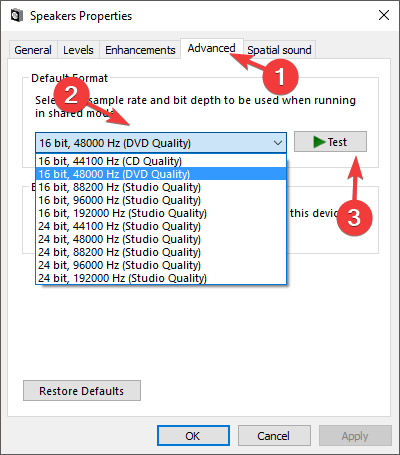
- Када било који од формата ради, кликните Применити или У реду да сачувате промене.
Промена подразумеваног аудио формата може помоћи у решавању проблема проблем са звуком.
- 8 једноставних метода да поправите да додирна табла Ацер Свифт 7 не ради
- ПОПРАВКА: Софтвер за мрежну грешку ПуТТИ је изазвао прекид везе
- Поправка: Леново Систем Упдате Сервице користи ЦПУ великом брзином
- Поправка: Лаптоп Ацер Свифт 3 не може да се покрене са УСБ флеш диска
- Како заменити батерију у Разер Бладе Стеалтх 13
3. Проверите подешавања звука
-
Десни клик тхе Волуме икону на траци задатака и кликните на звуци.

- Кликните на репродукција, и кликните десним тастером миша на свој звучник. Онда провери Прикажи онемогућене уређаје и Прикажи искључене уређаје.
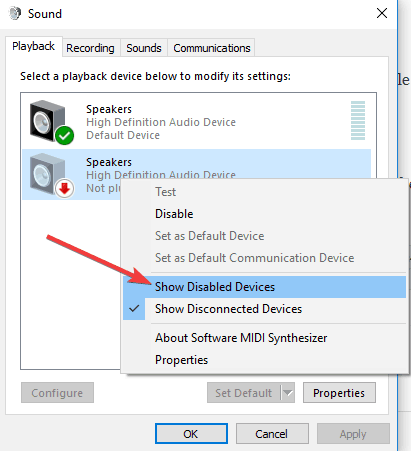
- Кликните десним тастером миша на звучник и изаберите Омогући.
- . Наставите да кликнете на Подразумевано да бисте поставили уређај као подразумевани аудио уређај. Затим кликните У РЕДУ.
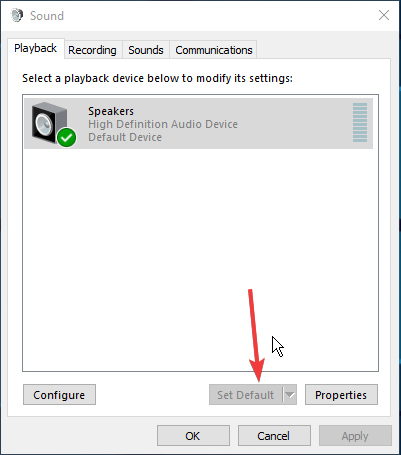
4. Омогућите аутоматску услугу Виндовс Аудио
- Притисните Виндовс тастер +Р и унос услуге.мсц. Кликните на У реду или притисните типка на тастатури.
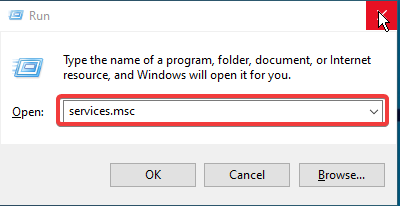
- Изабери Виндовс Аудио и двапут кликните на њега.

- На картици Опште промените тип покретања у Аутоматски и кликните на Старт.

- Кликните на Применити, онда У реду да сачувате.
Ако Виндовс услуга није омогућена, то може изазвати проблеме са звуком.
5. Проверите утишавање звучника
- Кликните десним тастером миша на Икона за јачину звука у Трака задатака и изаберите Отворите миксер јачине звука.
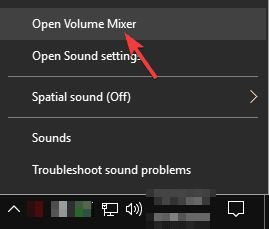
- Појачајте Звучници и Системски звук.
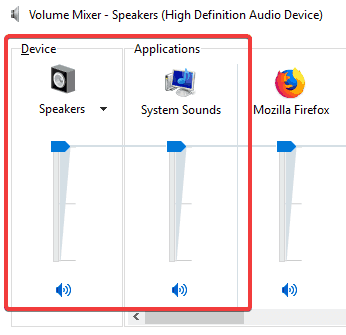
Често се занемарује, али проблем без звука на вашем Делл КСПС 15 може бити због контроле јачине звука.
Проблеми у вези са звуком и звучницима су све присутнији међу корисницима Делл КСПС 15. Ако желите додатне информације о томе како да поправите да звучници лаптопа не раде, погледајте наше најбоље исправке.
Желели бисмо да чујемо од вас у одељку за коментаре о вашем искуству коришћења горенаведених решења. Дакле, оставите своја питања и предлоге у наставку.
 Још увек имате проблема?Поправите их овим алатом:
Још увек имате проблема?Поправите их овим алатом:
- Преузмите овај алат за поправку рачунара оцењено одлично на ТрустПилот.цом (преузимање почиње на овој страници).
- Кликните Започни скенирање да бисте пронашли проблеме са Виндовс-ом који би могли да изазову проблеме са рачунаром.
- Кликните Поправи све да бисте решили проблеме са патентираним технологијама (Ексклузивни попуст за наше читаоце).
Ресторо је преузео 0 читаоци овог месеца.


![Поправка: Делл КСПС прикључак за слушалице не ради [Брзо решење]](/f/1d389c0844f6da7df9253541e9072384.png?width=300&height=460)